随着手机摄影的普及,我们拍摄的照片和视频数量也越来越多,如何将这些珍贵的影像传输到电脑中保存成为了一个不可避免的问题。华为作为一家领先的手机厂商,其手机在传输照片到电脑方面也有着独特的技巧和方法。接下来我们就来看看华为手机如何将照片和视频传输到电脑的具体步骤。
华为手机如何将照片和视频传输到电脑
方法如下:
1.将华为手机通过数据线与电脑连接,之后,从顶部下拉进入通知栏。
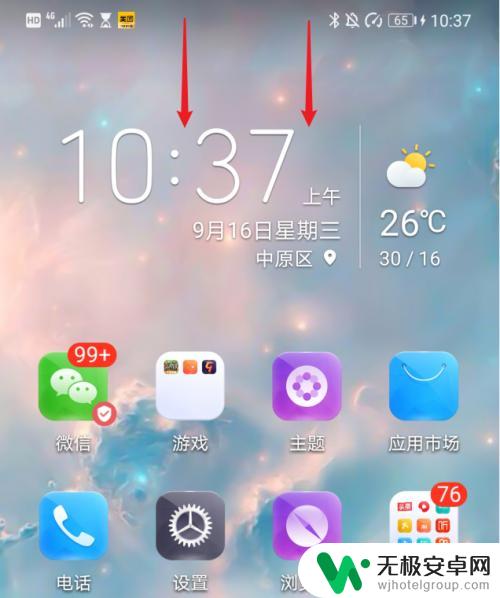
2.在通知界面,点击USB更多选项进入。
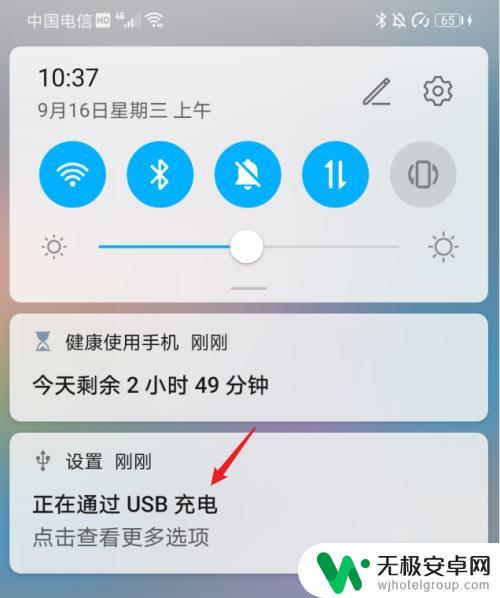
3.进入后,在USB连接方式下方,选择传输照片。
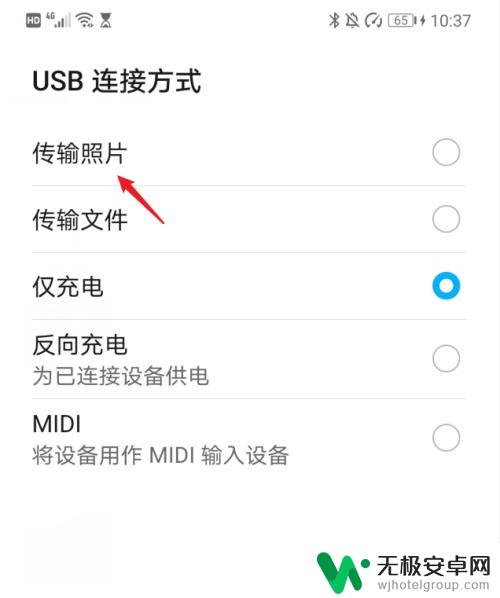
4.点击后,双击此电脑进入,选择手机设备名称。
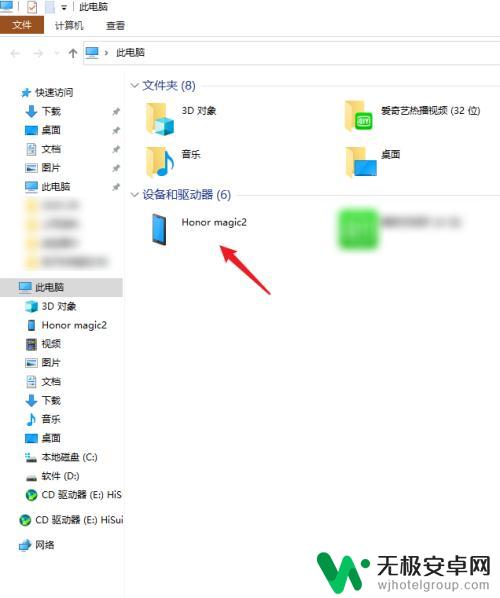
5.进入手机内部存储后,右键点击DCIM文件夹下的camera文件夹。将其复制。
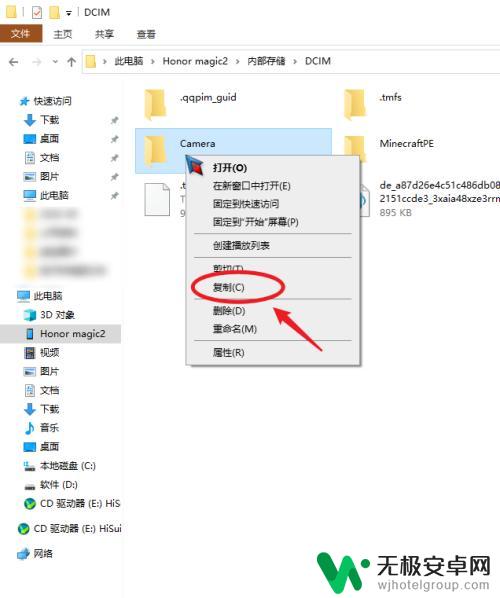
6.复制后,进入电脑其他的磁盘右键粘贴,等待导入进度完成即可。
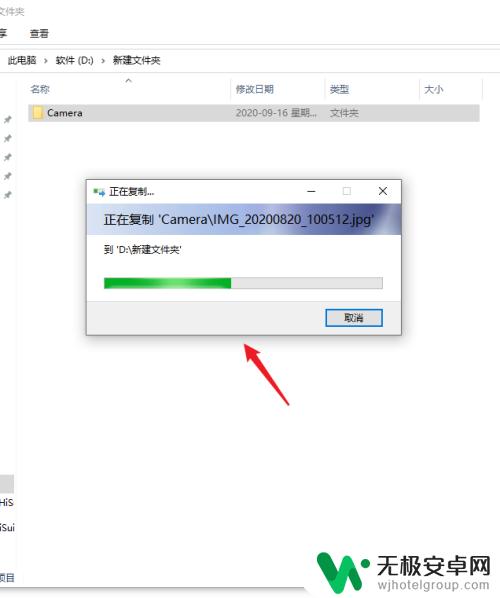
以上是华为传输照片到电脑的方法,如果您遇到这个问题,可以按照以上步骤解决,希望这些方法对您有所帮助。











